

|
本站电脑知识提供应用软件知识,计算机网络软件知识,计算机系统工具知识,电脑配置知识,电脑故障排除和电脑常识大全,帮助您更好的学习电脑!不为别的,只因有共同的爱好,为软件和互联网发展出一分力! 你们的电脑中都在使用什么浏览器呢?相信很多用户与小编一样喜欢使用火狐浏览器,那么你们晓得火狐浏览器是如何添加信任站点呢?以下就为你们带来了火狐浏览器添加受信任站点的具体操作步骤。 我们首先在桌面上双击火狐浏览器图标,打开火狐浏览器。 然后在打开的火狐浏览器右上角找到菜单,然后单击菜单。 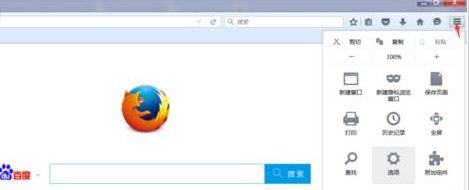 再单击菜单中的“选项”。 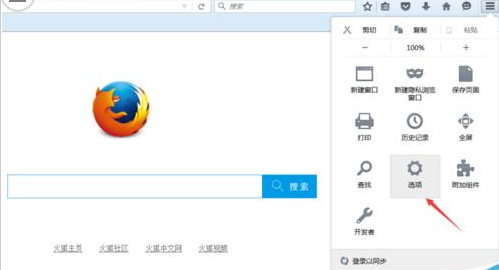 接着我们单击选项中的“内容”。 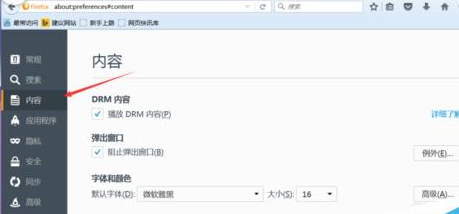 这时单击“阻止弹窗”右侧对应的“例外”按钮。 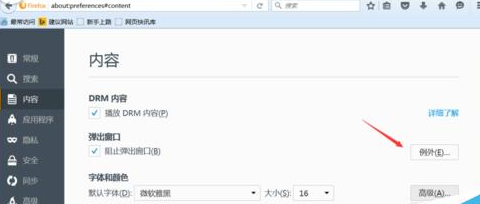 然后我们将受信任的网址输入到“站点地址处”。 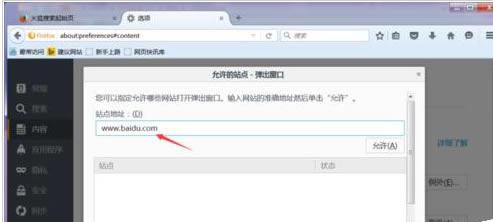 然后单击“允许”,网址就会显示在站点列表中。 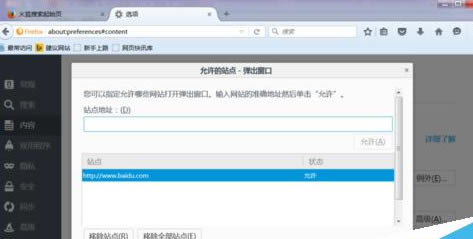 单击“保存更改”。 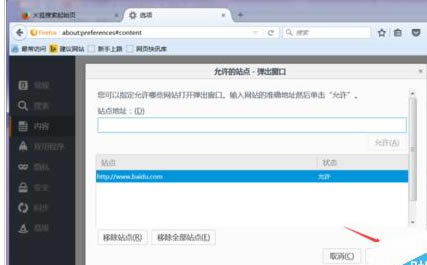 最后我们关闭选项设置页面即可。 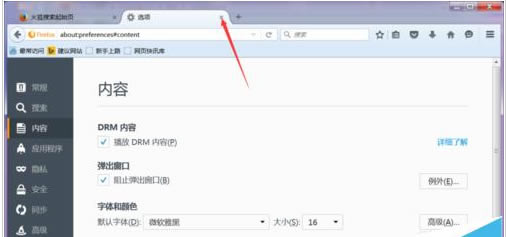 注意事项:不同浏览器的信任站点的添加方法大同小异,添加的位置各有不同,需要细心留意。 按照上文讲述的火狐浏览器添加受信任站点的具体操作步骤,你们是不是都学会添加的方法啦! 学习教程快速掌握从入门到精通的电脑知识 |
温馨提示:喜欢本站的话,请收藏一下本站!